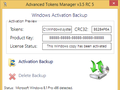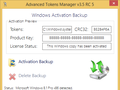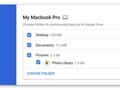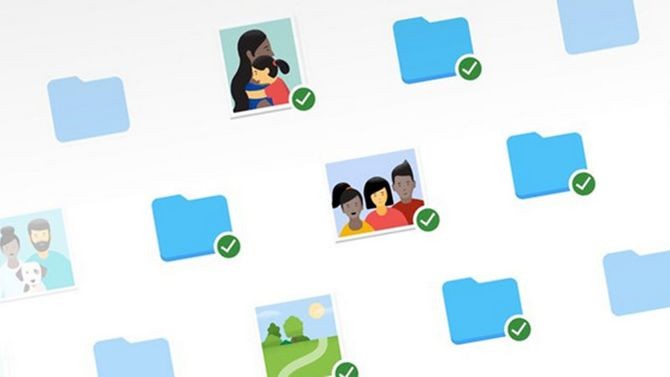
Bài viết được trang Gizmodo chia sẻ sau đây hy vọng sẽ giúp ích cho phần đông người dùng muốn sao lưu dữ liệu tài khoản dịch vụ trực tuyến một cách dễ dàng.
Mỗi tài khoản Facebook đều cho phép người dùng có thể tự động lưu trữ thông tin cá nhân và tải về bản mềm để sao lưu dễ dàng. Hãy truy cập trang Cài đặt của Facebook: Settings > General.
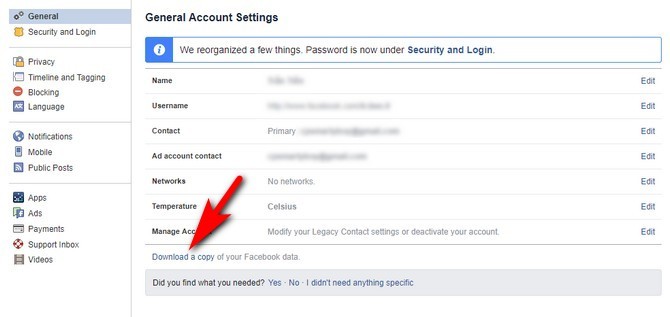
Tại đây bạn click chọn Download a copy (of your Facebook data) để tải về toàn bộ thông tin dữu liệu Facebook. Tiếp tục nhấn Start My Archive, nhập mật khẩu và và xác nhận. Ngay sau đó, người dùng sẽ nhận được email về việc dữ liệu đã sẵn sàng tải về.
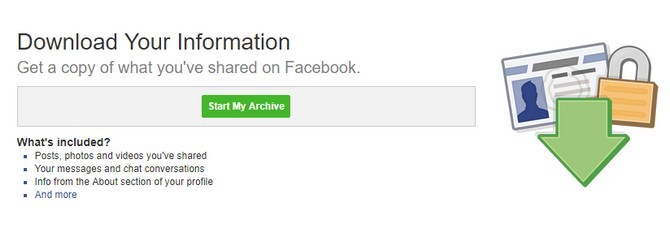
Lưu ý rằng, file tải về máy tính của bạn sẽ chứa các nội dung liên quan đến bài đăng, hình ảnh, nội dung chat trên Facebook. Đây gần như là bản sao hoàn chỉnh cho tài khoản Facebook cá nhân của mỗi người.
Gmail
Để sao lưu toàn bộ email trên dịch vụ Gmail, người dùng sẽ cần đăng nhập tài khoản Google trên web và click chọn mục Personal Info and Security (Thông tin cá nhân và Bảo mật) > Manage your Google activity (Quản lý hoạt động trên Google) > Control your content (kiểm soát nội dung của bạn)
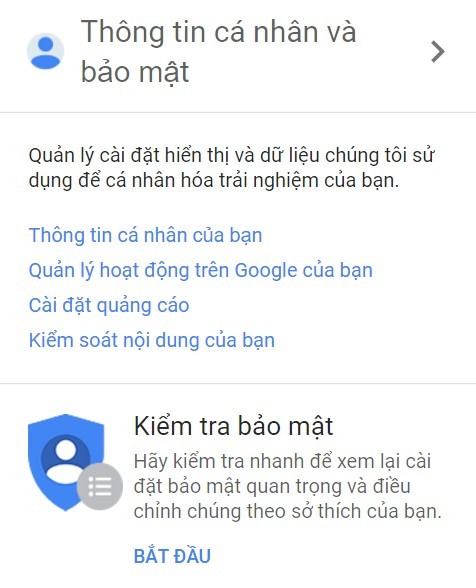
Cuối cùng bạn click chọn Create archive (Tạo tệp lưu trữ). Hãy ghi nhớ click chọn mục Mail để sao lưu toàn bộ dữ liệu email khi tải xuống tệp nén. Bạn có thể lựa chọn loại tệp, kích thước tệp lưu trữ tối đa (từ 1GB – 50GB) và cách tải về file sao lưu dữ liệu (gửi liên kết tải về qua email, thêm vào Drive, Dropbox và OneDrive).
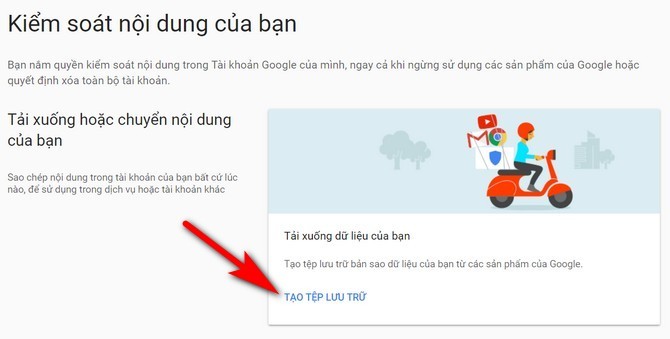
Tạo tệp lưu trữ để sao lưu dữ liệu
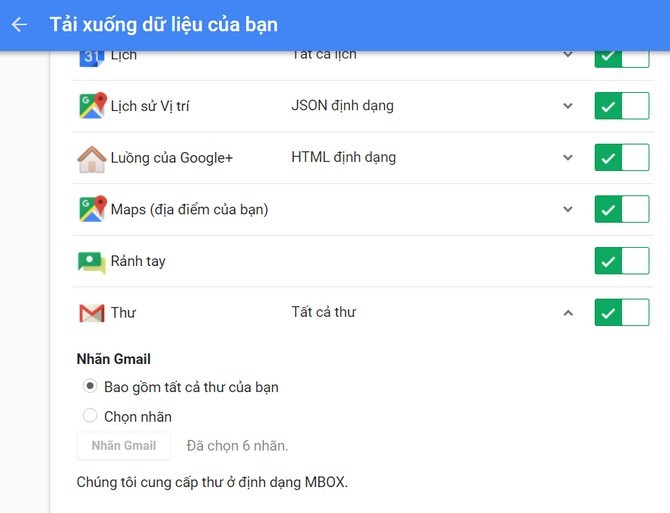
Lựa chọn lưu trữ các thông tin email
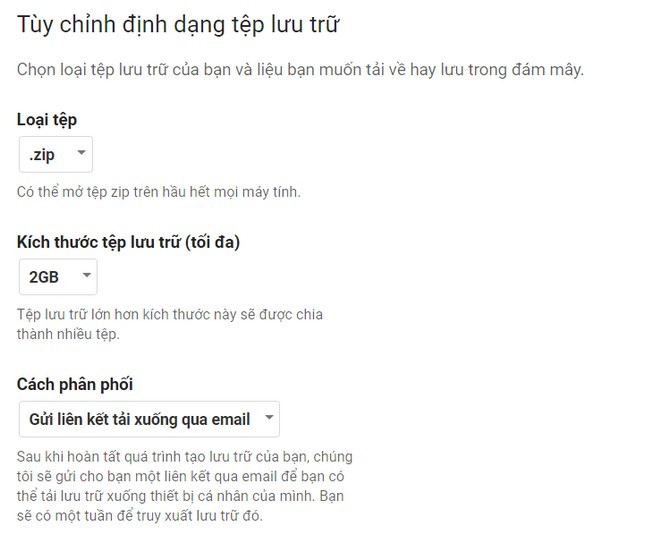
Lựa chọn loại tệp, kích thước tệp tối đa và cách tải về dữ liệu sao lưu
Ngoài ra, bạn có thể thiết lập giao thức email IMAP trong Gmail để đồng bộ tất cả email vào máy tính. Giao thức này cho phép người dùng đọc các email cục bộ bằng một ứng dụng trung gian như Outlook, Thunderbird, Eudora GNUMail hay Mail (Mac).
Người dùng có khá nhiều tùy chọn khác nhau để tải ảnh từ Instagram xuống điện thoại. Với người dùng iOS, bạn có thể tải ứng dụng InsSave for iOS (1,99 USD) hay InstaSave for Android, và DownloadGram hoặc Dinsta trên web. Các ứng dụng này sẽ cho phép bạn có thể tải về ảnh từ Instagram bất cứ lúc nào. Bên cạnh đó, 4K Stogram hiện đang là phần mềm tải ảnh Instagram miễn phí tốt nhất hiện nay cho Windows và macOS.
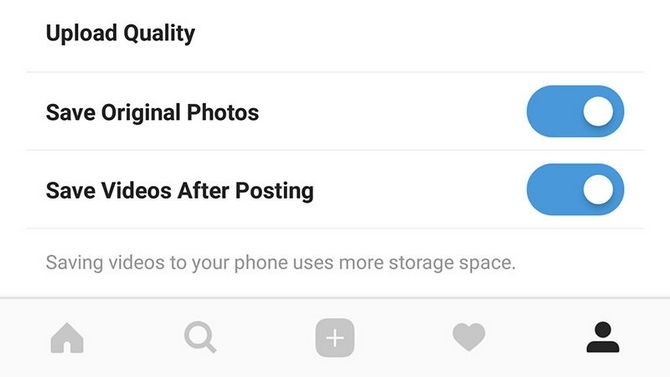
Tuy nhiên nếu bạn không tin tưởng với các ứng dụng bên thứ ba, việc kích hoạt chức năng Save Original Photos(Lưu ảnh gốc) và Save Videos After Posting (Lưu video sau khi đăng) trong cài đặt Instagram cũng là một lựa chọn thay thế rất hữu hiệu.
Twitter là mạng xã hội khá nổi tiếng với lượng người dùng đông đảo tại nhiều quốc gia. Với đặc thù là những đoạn tweet ngắn và liên tục, Twitter có cách lưu trữ dữ liệu rất khác biệt so với các dịch vụ mạng xã hội khác.
Người dùng Twitter nếu muốn sao lưu offline toàn bộ dữ liệu Twitter có thể truy cập vào trang cài đặt của mạng xã hội. Click chọn Request your archive (Yêu cầu lưu trữ của bạn).
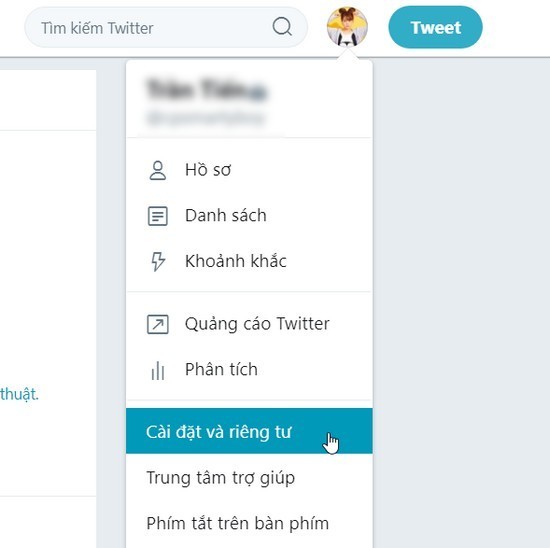
Chọn Cài đặt và Riêng tư trong Cài đặt Twitter
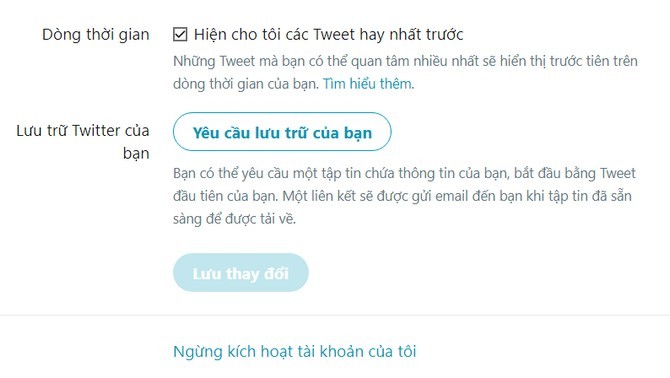
Click chọn Yêu cầu lưu trữ của bạn để nhận link tải về dữ liệu Twitter
Ngay sau đó, người dùng có thể nhận được link liên kết tải về dữ liệu Twitter qua email đăng ký tài khoản. Những thông tin lưu trữ có thể tải về gồm ảnh, video và các bài đăng dưới dạng file HTML. Người dùng có thể theo dõi theo ngày, tháng, năm đã đăng một cách dễ dàng.
Người dùng ứng dụng WhatsApp hoàn toàn có thể sao lưu dữ liệu gồm ảnh, video ngay từ ứng dụng. Tuy nhiên, người dùng sẽ không thể mở file lưu trữ bằng bất cứ ứng dụng nào ngoại trừ trong WhatsApp.
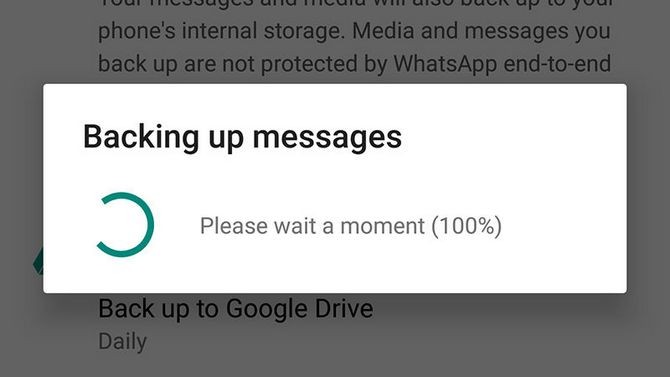
Bạn hãy truy cập WhatsApp, mục Settings (Cài đặt) > Chat and Chat backup để bắt đầu quá trình sao lưu. Ứng dụng hỗ trợ sao lưu các cuộc trò chuyện vào bộ nhớ điện thoại hoặc Google Drive (Android) hoặc iCloud (iOS). Do đó, bạn có thể lựa chọ phương pháp sao lưu phù hợp. Thậm chí người dùng có thể thiết lập lịch sao lưu tự động dễ dàng. Tuy vậy, việc sao lưu sẽ phụ thuộc khá nhiều vào số lượng và dung lượng ảnh, video trong ứng dụng.
YouTube
Do là một dịch vụ sở hữu chung của Google, YouTube cũng có cách sao lưu tương tự với dịch vụ Gmail. Người dùng sẽ cần truy cập trang tài khoản Google. Sau đó click chọn mục Personal Info and Security (Thông tin cá nhân và Bảo mật) > Manage your Google activity (Quản lý hoạt động trên Google) > Control your content (kiểm soát nội dung của bạn).
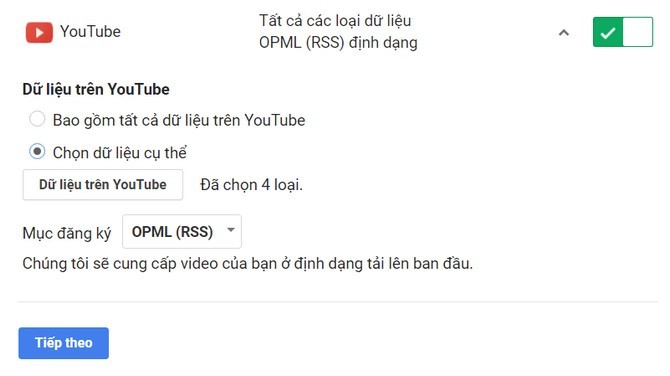
Lựa chọn các dữ liệu trên YouTube có thể sao lưu
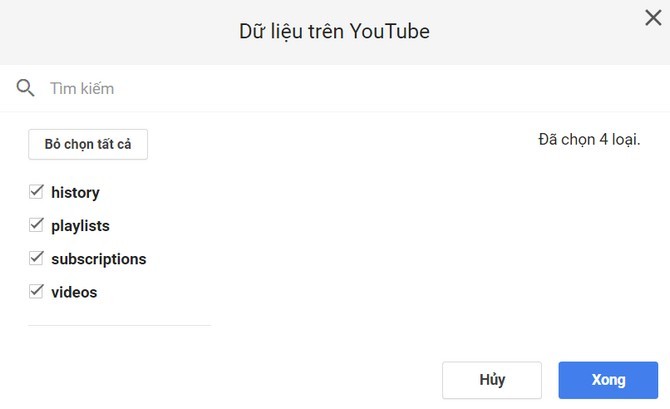
Sau khi chọn các dữ liệu muốn sao lưu, chỉ việc nhấn Xong > Tiếp theo để tải về file dữ liệu YouTube
Người dùng sẽ có 4 lựa chọn dữ liệu YouTube khác nhau có thể tải về và sao lưu bao gồm: Lịch sử, Danh sách phát, Danh sách đăng ký và số videos đã đăng. Nhấn Tiếp theo để tải về file sao lưu. Lưu ý rằng, file video tải về sẽ có lựa chọn độ phân giải và định dạng tương tự lúc bạn đăng tải lên YouTube.
Hy vọng bạn đọc đã có thêm một số kinh nghiệm sao lưu offline dữ liệu tài khoản trực tuyến để tiện lưu trữ khi cần thiết.